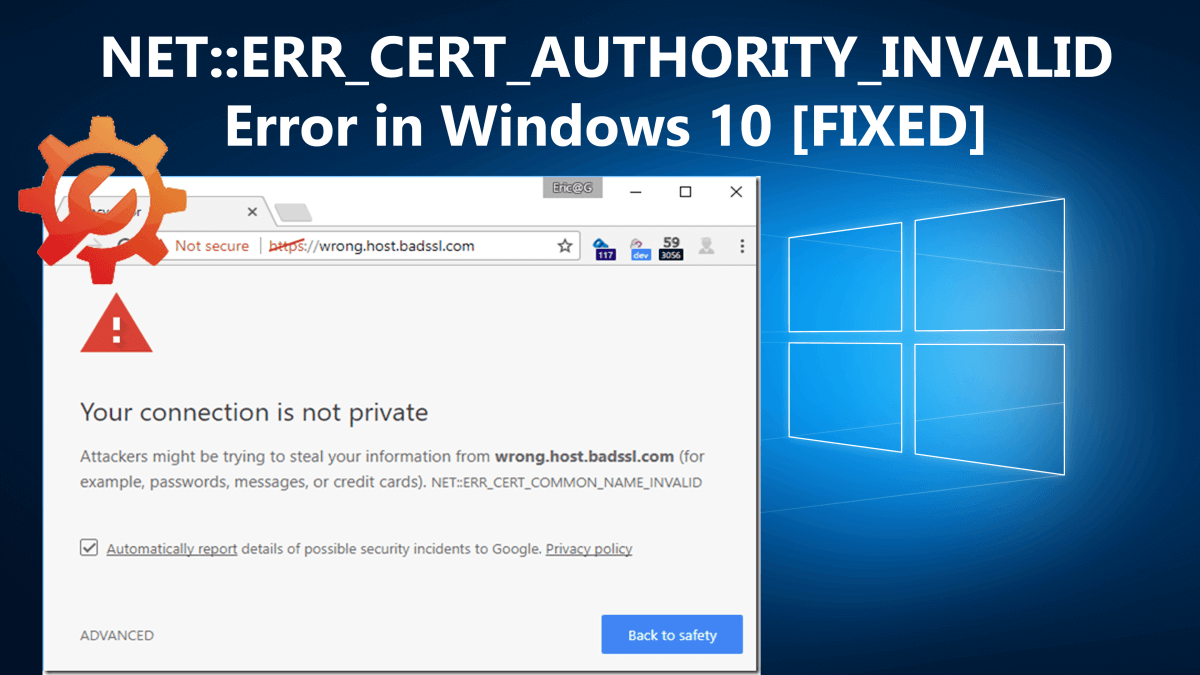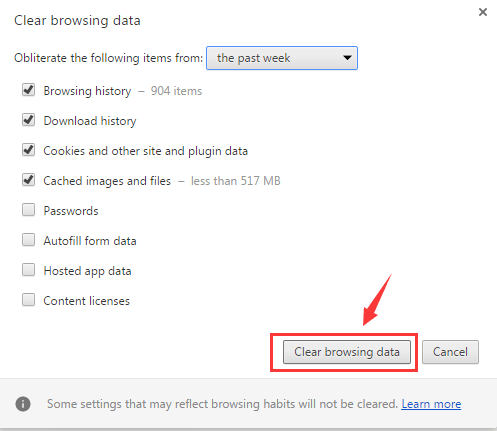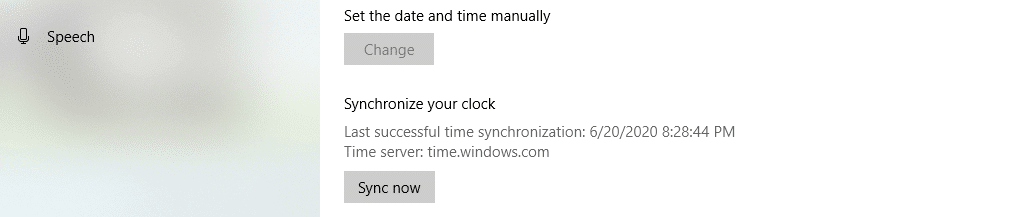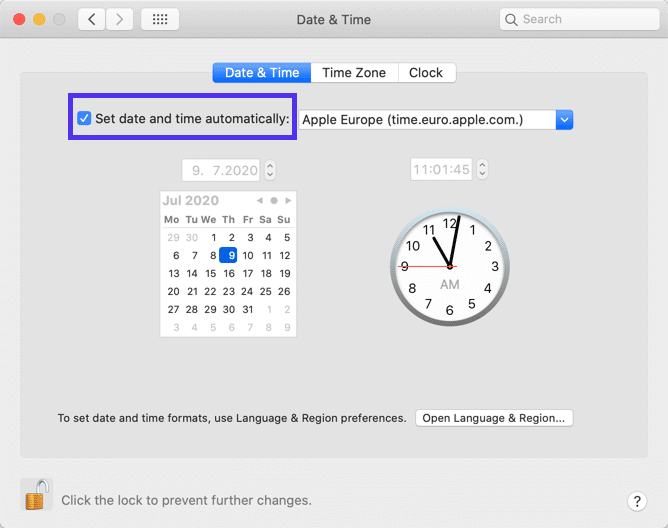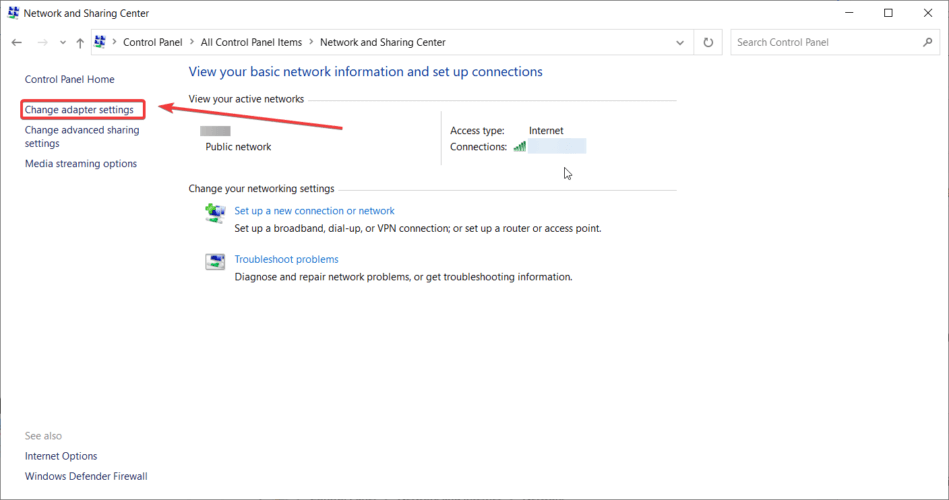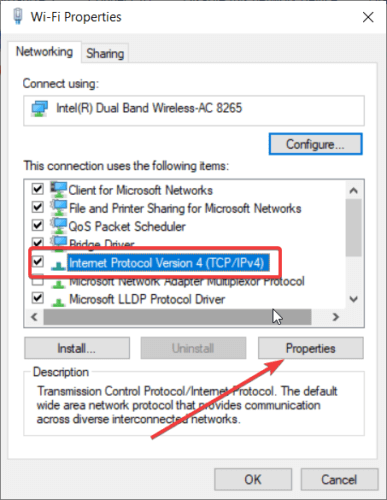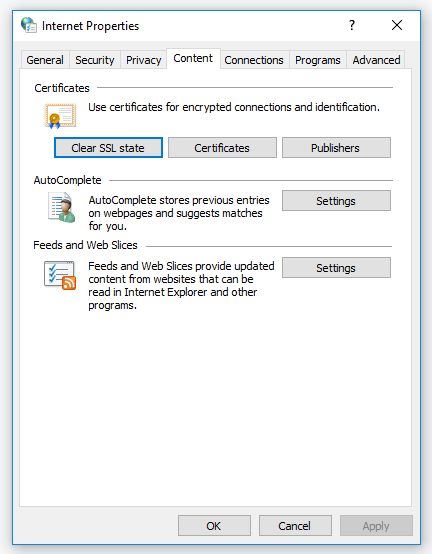NET :: ERR_CERT_AUTHORITY_INVALID est l’erreur d’avertissement la plus courante liée aux connexions réseau qui ne sont pas sécurisées correctement.
Cependant, cela ne signifie pas que vous naviguez sur un site Web à risque, car l’erreur peut être liée à vos navigateurs ou au système Windows 10.
Les sites Web qui n’ont pas de certificat SSL ou si le certificat n’est pas mis à jour ou si le navigateur ne reconnaît pas la validité du certificat. Et pour vous protéger, l’erreur ERR_CERT_AUTHORITY_INVALID s’affiche à l’écran.
De plus, parfois l’erreur NET :: ERR_CERT_AUTHORITY_INVALID n’est rien d’autre qu’un échec, car vous pouvez la recevoir sur tous les sites Web sur lesquels un certificat SSL est installé, ou vous êtes sûr qu’ils sont sécurisés.
Donc, dans ce guide, je suis ici avec l’erreur NET :: ERR_CERT_AUTHORITY_INVALID dans Windows 10. Apprenez des informations complètes comme ce que c’est, pourquoi cela se produit et la solution possible pour le réparer définitivement.
Commençons!
Pour résoudre les problèmes courants de PC Windows, Nous recommandons Advanced System Repair:
Ce logiciel est votre solution unique pour corriger les erreurs Windows, vous proteger contre les logiciels malveillants, nettoyer les fichiers inutiles et optimiser votre PC pour des performances maximales en 3 etapes simples :
- Telechargez Advanaced System Repair note Excellent sur Trustpilot.
- Cliquez sur Install & Scan Now pour analyser les problemes a l'origine des problemes du PC.
- Ensuite, cliquez sur Click Here to Fix All Issues Now pour reparer, nettoyer, proteger et optimiser votre PC.
Que signifie l’erreur NET :: ERR_CERT_AUTHORITY_INVALID?
Comme le nom de l’erreur l’indique, elle est liée à la connexion réseau et est également connue sous le nom d’erreur SSL. Eh bien, le problème apparaît également lorsque les navigateurs ne vérifient pas la validité du certificat SSL du site Web.
Le site Web qui n’est pas entièrement sécurisé n’a pas configuré le certificat ou qui utilise le protocole HTTP est le plus susceptible de rencontrer l’erreur.
Quelles sont les causes de l’erreur NET :: ERR_CERT_AUTHORITY_INVALID?
Ci-dessous, découvrez quelques-unes des raisons possibles de l’erreur d’autorité de certification non valide.
- Le certificat SSL est obsolète ou expire
- Le certificat SSL est auto-signé et le navigateur ne peut pas vérifier la validité
- Le certificat est généré à partir de sources non fiables
- En raison des paramètres de configuration locaux de votre navigateur
- L’antivirus installé sur votre système est à l’origine de conflits
- En raison des extensions de navigateur
- Une date et une heure mal définies interfèrent avec la capacité du navigateur
Voici quelques-unes des raisons courantes, suivez maintenant les corrections possibles ci-dessous en conséquence.
Comment réparer l’erreur NET :: ERR_CERT_AUTHORITY_INVALID?
En règle générale, les utilisateurs obtiennent le NET :: ERR_CERT_AUTHORITY_INVALID dans le navigateur Chrome, mais cela ne se limite pas uniquement au navigateur Google Chrome.
Vous pouvez obtenir l’erreur avec ses variations dans divers principaux navigateurs. Eh bien, peu importe le navigateur sur lequel vous obtenez l’erreur, les correctifs donnés fonctionnent dans tous les cas.
Solution 1 – Recharger la page
Parfois, vous pouvez rencontrer l’erreur NET :: ERR_CERT_AUTHORITY_INVALID seule et lorsque vous rechargez la page après quelques minutes, la page est chargée.
Alors, essayez ou essayez d’ouvrir le site Web dans une fenêtre privée ou en mode navigation privée.Si la page est chargée ici, l’erreur est susceptible d’être causée par la version mise en cache du navigateur obsolète de la page.
Suivez la solution suivante pour corriger l’erreur d’autorité de certification non valide.
Solution 2 – Effacer le cache et les cookies du navigateur
Si le passage du navigateur à une fenêtre privée corrige l’erreur NET :: ERR_CERT_AUTHORITY_INVALID, le problème est lié au cache du navigateur.
Donc, ici, effacer le cache et les cookies fonctionnera pour vous. Mais les étapes peuvent varier en fonction du navigateur que vous utilisez.
Comment vider le cache du navigateur Google Chrome?
- Sur Google Chrome> cliquez sur l’icône Trois points dans le coin supérieur droit> recherchez l’option Plus d’outils> dans le sous-menu, choisissez Effacer les données de navigation, le cache, les cookies, etc.
- Cliquez maintenant sur le bouton à côté de Effacer les données de navigation.
Le cache de votre navigateur Google Chrome est maintenant vide.
Comment effacer le cache du navigateur Mozilla Firefox?
- Sur Mozilla Firefox> en haut à droite, cliquez sur l’icône Hamburger> sélectionnez Historique> et dans le menu qui apparaît, choisissez Effacer l’historique récent
- Vous pouvez également appuyer sur CTRL + SHIFT + SUPPR> une fenêtre contextuelle apparaît> dans la plage de temps à effacer: menu déroulant, choisissez Tout. Maintenant, cochez uniquement la case Cache> cliquez sur Effacer maintenant pour vider votre cache.
Comment vider le cache du navigateur Microsoft Edge?
Si vous utilisez le navigateur Edge sur votre système Windows 10, pour corriger l’erreur de certificat SSL «Votre connexion n’est pas privée», assurez-vous de vider le cache Edge.
Suivez les étapes indiquées pour vider le cache et l’historique dans Microsoft Edge.
Assurez-vous de vider le cache et les cookies des navigateurs que vous utilisez. Et vérifiez si l’erreur NET :: ERR_CERT_AUTHORITY_INVALID apparaît ou non.
Solution 3 – Vérifiez la date et l’heure
C’est une autre raison principale de l’erreur NET :: ERR_CERT_AUTHORITY_INVALID, vérifiez donc la date et l’heure de votre ordinateur Windows. Une date et une heure incorrectes peuvent interférer avec la capacité du navigateur à vérifier le certificat du site Web.
Alors, suivez les étapes ci-dessous pour mettre à jour la date et l’heure:
- Accédez à la barre d’état système> cliquez avec le bouton droit sur l’heure de votre système> choisissez l’option qui dit Ajuster la date / heure:
- Une fenêtre apparaîtra> localisez l’option Synchroniser maintenant sous Synchroniser votre horloge,> cliquez dessus.
- Maintenant, Windows s’assurera que la date et l’heure sont correctement réglées
Eh bien, pour éviter le problème à l’avenir, assurez-vous d’activer l’option Définir l’heure automatiquement.
Solution 4 – Essayez d’utiliser un autre réseau
Vous pouvez obtenir l’erreur Windows 10 NET :: ERR_CERT_AUTHORITY_INVALID si vous utilisez le réseau public. Le réseau public n’acheminera pas le trafic de manière sécurisée et peut provoquer une erreur.
Donc, si vous obtenez l’erreur lors de l’utilisation d’un réseau public, essayez d’accéder aux données via votre réseau de données mobiles et vérifiez si l’erreur NET :: ERR_CERT_AUTHORITY_INVALID “Votre connexion n’est pas privée” apparaît ou non.
Si ce n’est pas le cas, mais si cela apparaît, passez à différents réseaux, vous pouvez utiliser une connexion VPN (Virtual Private Network) pour protéger votre vie privée et vos données même si vous accédez à des sites Web non sécurisés.
Eh bien, dans ce cas, vous pouvez utiliser la connexion ExpressVPN, c’est très avancé et l’un des services VPN les plus utilisés.
Obtenez ExpressVPN pour profiter d’un accès illimité
Solution 5 – Attribuer les paramètres DNS
Si vous obtenez toujours l’erreur d’avertissement NET :: ERR_CERT_AUTHORITY_INVALID, essayez d’attribuer les paramètres DNS.
Suivez les étapes pour ce faire:
- Dans votre système Windows 10,> cliquez sur l’icône Cortana> dans la zone de recherche, entrez Centre de réseau et de partage.
- Ensuite, dans la barre latérale gauche> sélectionnez Modifier les paramètres de l’adaptateur.
- Cliquez maintenant avec le bouton droit sur l’adaptateur actuellement actif> choisissez Propriétés.
- Et choisissez Protocole Internet version 4> choisissez Propriétés.
- Cliquez ensuite sur Utiliser l’adresse de serveur DNS suivante> saisissez les serveurs DNS publics de Google: 8.8.8, respectivement 8.8.4.4.
- Enregistrez les paramètres et redémarrez le système Windows 10.
Vérifiez maintenant si l’erreur d’avertissement err_cert_authority_invalid apparaît ou non.
Solution 6 – Effacer l’état SSL de l’ordinateur
Eh bien, si vous obtenez toujours l’erreur lors de la visite de certains sites Web, il est conseillé d’effacer l’état SSL de votre système.
Lorsque vous visitez un site Web, votre ordinateur conserve les copies mises en cache des certificats des sites Web, afin de ne pas avoir à exécuter le processus de vérification complet chaque fois que vous y accédez.
Et il peut arriver que les états SSL ou le cache soient corrompus et que vous commenciez à rencontrer l’erreur. Donc, pour corriger l’erreur d’autorité de certification non valide dans Windows, suivez les étapes indiquées:
Cliquez sur le bouton indiquant Effacer l’état SSL> fermez la fenêtre> rechargez le site Web.
J’espère que cela fonctionne pour vous pour corriger l’erreur NET :: ERR_CERT_AUTHORITY_INVALID dans Windows 10.
Solution 7 – Désactivez votre antivirus ou VPN
Si aucune des solutions ci-dessus ne fonctionne pour vous, il est suggéré ici de désactiver le programme antivirus installé sur votre système Windows 10.
Aussi, si vous utilisez un VPN, désactivez temporairement le VPN et essayez à nouveau d’accéder au site Web et forcez une actualisation pour éviter de charger le site Web à partir du cache du navigateur enregistré.
Maintenant, après avoir désactivé les deux si l’erreur n’apparaît pas, réactivez les services un par un et vérifiez si la notification de certificat invalide apparaît ou non. Cela vous aidera à trouver le coupable, vous pouvez essayer de contacter l’équipe d’assistance ou de mettre à jour l’application.
Eh bien, ce sont les correctifs pour les utilisateurs qui obtiennent l’erreur NET :: ERR_CERT_AUTHORITY_INVALID lors de la visite d’un site Web.
Découvrez ci-dessous les correctifs que vous devez essayer si vous êtes le propriétaire d’un site Web et que vous obtenez une erreur d’autorité de certification non valide NET :: ERR_CERT_AUTHORITY_INVALID.
Solution 8 – Exécuter un test de serveur SSL
Eh bien, cette solution est destinée aux propriétaires de sites Web, si vous aviez installé le certificat SSL avant que l’erreur n’apparaisse, il se peut que quelque chose se passe mal pendant le processus de configuration.
Cela peut se produire si vous avez installé le certificat manuellement, vérifiez donc si votre certificat est correctement installé.
Vous pouvez utiliser l’outil de vérification SSL gratuit comme Qualys SSL Labs. Ici, vous devez entrer le domaine dans lequel l’erreur apparaît et cliquer sur le bouton Soumettre. Et attendez quelques minutes pour les résultats et pour des scores parfaits pour tous les certificats, vous devriez obtenir A+.
Mais si vous n’obtenez pas un score parfait, faites défiler jusqu’à la liste des certificats, vous pouvez voir ici une section qui montre si votre certificat est approuvé ou non.
Si vous obtenez un score négatif, vous devez installer le certificat à partir de sources fiables.
Solution 9 – Obtenir un certificat d’une autorité de confiance
Ceci est très important pour obtenir le certificat SSL d’une autorité de confiance. Eh bien, si vous utilisez un certificat auto-signé, cela peut provoquer une erreur d’autorité de certification non valide.
Eh bien, voici quelques sites Web qui offrent des certificats gratuits, mais cela doit être renouvelé souvent alors que les certificats premium offrent plus de fonctionnalités telles que l’assurance, le cryptage pour plusieurs domaines, et bien plus encore.
De plus, assurez-vous donc de générer le certificat SSL à partir d’une source fiable.
Solution 10 – Renouveler votre certificat SSL
Pour des raisons de sécurité, vous devez renouveler souvent votre certificat SSL. Et le processus de renouvellement identifie l’identité de votre domaine, sinon votre certificat perdra une partie de sa validité et les utilisateurs peuvent recevoir l’erreur NET :: ERR_CERT_AUTHORITY_INVALID lors de la visite de votre site Web.
Si vous utilisez des certificats gratuits, vous devez les renouveler tous les 90 jours, tandis que les payants ont une durée de vie plus longue d’au moins 1 an. Votre hébergeur peut vous contacter lorsque le certificat est sur le point d’expirer ou que vous avez besoin de votre certificat manuellement.
Et lorsque vous renouvelez votre certificat SSL, chargez à nouveau votre site Web et, espérons-le, l’erreur NET :: ERR_CERT_AUTHORITY_INVALID n’apparaîtra pas maintenant.
Donc, ce sont les solutions qui fonctionnent pour vous pour corriger votre connexion n’est pas l’erreur privée NET :: ERR_CERT_AUTHORITY_INVALID et sa variation dans Windows 10.
Eh bien, l’erreur NET :: ERR_CERT_AUTHORITY_INVALID est très désagréable et apparaît de nombreuses manières différentes, alors regardez ci-dessous la variation de l’erreur.
Variations de l’erreur NET :: ERR_CERT_AUTHORITY_INVALID
Vous obtenez l’erreur selon le navigateur que vous utilisez. De plus, le système d’exploitation et la configuration du certificat sont également à l’origine du message d’erreur différent qui se produit.
Donc, ci-dessous, consultez les différents messages d’erreur liés à une erreur d’autorité de certification non valide selon les navigateurs
1 – Google Chrome
Lorsque vous obtenez le NET :: ERR_CERT_AUTHORITY_INVALID dans Chrome, le navigateur vous montre que votre connexion n’est pas privée. Comme Chrome ne reconnaîtra pas la validité du certificat et ne pourra pas chiffrer vos données.
Et si vous continuez, vous le ferez à vos risques et périls. Ci-dessous, découvrez quelques-unes des variétés courantes d’erreur dans Chrome:
- NET :: ERR_CERT_AUTHORITY_INVALID
- NET :: ERR_CERT_DATE_INVALID
- NET :: ERR_CERT_COMMON_NAME_INVALID (cela se produit lorsque le certificat ne correspond pas au domaine)
- NTE :: ERR_CERTIFICATE_TRANSPARENCY_REQUIRED
- ERREUR DE CERTIFICAT SSL
- NET :: ERR_CERT_WEAK_SIGNATURE_ALGORITHM
2 – Mozilla Firefox
Eh bien, Firefox fait un meilleur travail que Chrome affiche l’avertissement sur le risque de sécurité potentiel et ses causes.
La variante de l’erreur n’inclura pas un code particulier, mais dans la plupart des cas, l’écran comprend également les codes ci-dessous:
- SSL_ERROR_RX_MALFORMED_HANDSHAKE
- MOZILLA_PKIX_ERROR_KEY_PINNING_FAILURE
- SEC_ERROR_UNKNOWN_ISSUER
- SEC_ERROR_REUSED_ISSUER_AND_SERIAL
3 – Microsoft Edge
Le message d’avertissement Microsoft Edge peut sembler familier et est similaire au message d’erreur affiché par Chrome dans le code inclus.
Jetez un œil aux messages d’erreur qui s’affichent sur Edge:
- DLG_FLAGS_INVALID_CA
- DLG_FLAGS_SEC_CERTDATE_INVALID
- NET :: ERR_CERT_COMMON_NAME_INVALID
- DLG_FLAGS_SEC_CERT_CN_INVALID
- CODE D’ERREUR: O
Tout comme Chrome, ces messages d’erreur vous montrent des indices sur la racine de l’erreur NET :: ERR_CERT_AUTHORITY_INVALID.
Meilleur moyen facile d’accélérer votre PC / ordinateur portable Windows 10
Est-ce que votre PC ou ordinateur portable Windows 10 fonctionne lentement ou présente diverses erreurs et problèmes, il est suggéré ici d’analyser votre système avec PC Réparation Outil.
Il s’agit d’un outil multifonctionnel qui, simplement en analysant une fois, détecte et corrige diverses erreurs d’ordinateurs, supprime les logiciels malveillants, les pannes matérielles, empêche la perte de fichiers et répare les fichiers système corrompus pour accélérer les performances du PC Windows.
Non seulement cela, mais vous pouvez également corriger d’autres erreurs fatales sur PC telles que les erreurs BSOD, les erreurs DLL, les entrées de registre de réparation, les erreurs d’exécution, les erreurs d’application et bien d’autres. Il vous suffit de télécharger et d’installer l’outil, le reste du travail se fait automatiquement.
Obtenez PC Réparation Outil pour optimiser les performances de votre PC Windows 10
Conclusion:
Sans aucun doute, l’erreur NET :: ERR_CERT_AUTHORITY_INVALID dans Windows 10 est très désagréable, mais heureusement, voici des correctifs qui vous aident à vous débarrasser de l’erreur dans vos navigateurs.
Ici, j’ai fait de mon mieux pour lister les informations complètes sur l’erreur NET :: ERR_CERT_AUTHORITY_INVALID et les moyens de la corriger sur différents navigateurs.
Assurez-vous de suivre les correctifs fournis selon le navigateur que vous utilisez. J’espère que l’article fonctionne pour vous.
Mais s’il y a quelque chose que j’ai manqué ou si vous avez des suggestions, des questions ou des commentaires liés à celui présenté, n’hésitez pas à partager avec nous sur notre page Facebook.
N’oubliez pas non plus d’appuyer sur le bouton J’aime et de nous suivre sur nos poignées de médias sociaux pour obtenir des guides plus intéressants et des conseils utiles pour protéger votre ordinateur contre les erreurs et les problèmes.
Bonne chance..!
Hardeep has always been a Windows lover ever since she got her hands on her first Windows XP PC. She has always been enthusiastic about technological stuff, especially Artificial Intelligence (AI) computing. Before joining PC Error Fix, she worked as a freelancer and worked on numerous technical projects.